
- •Пояснювальна записка
- •Практична робота №1 Тема: Вставка об'єктів, малюнків в текстовий документ
- •Хід роботи
- •Контрольні запитання
- •Практична робота №2 Тема: Використання стилів і шаблонів документів.
- •Хід роботи
- •Практична робота №3 Тема: Розробка слайдової презентації
- •Хід роботи
- •Практична робота №4 Тема: Анімація в слайдових презентаціях
- •Хід роботи
- •Практична робота № 5 Тема: Створення інформаційного бюлетеня та буклету.
- •Хід роботи
- •Контрольні запитання:
- •Практична робота №6 Тема: Складення програм із розгалуження.
- •Хід роботи
- •Практична робота №7 Тема: Програмування циклічних обчислювань.
- •1) Цикли з передумовою:
- •2) Цикли з післяумовою:
- •Хід роботи
- •Практична робота №8 Тема: Створення і використання підпрограм користувача та вбудованих процедур і функцій.
- •Хід роботи
- •Практична робота №9 Тема: Створення найпростішого проекту. Робота з формою.
- •Хід роботи
- •Практична робота №10 Тема: Введення та виведення даних, робота зі змінними.
- •Хід роботи
- •Практична робота №11 Тема: Розміщення на формі елементів керування та робота з ними.
- •Хід роботи
- •Практична робота №12 Тема: Налагодження програми.
- •Хід роботи
- •Практична робота № 13 Тема: Введення даних і форматування таблиць процесора.
- •Хід роботи
- •Практична робота № 14 Тема: Використання формул в електронних таблицях.
- •Хід роботи
- •Контрольні запитання
- •Практична робота № 15 Тема: Фільтрація даних й обчислень підсумкових характеристик.
- •Хід роботи
- •Контрольні запитання
- •Практична робота №16 Тема: Створення схеми даних у базі.
- •Хід роботи
- •2. Обдумайте, опишіть I задайте можливі зв'язки між таблицями.
- •Практична робота №17 Тема: Створення форм бази даних засобами мs access і робота з ними.
- •Хід роботи
- •Контрольні запитання
- •Практична робота №18 Тема: Виконання завдань з обробки інформації у кількох програмних середовищах.
- •Хід роботи
- •Контрольні запитання
- •Список літератури
Хід роботи
-
Відкрийте проект, створений під час виконання практичної роботи №10. Видаліть блок оголошення змінних. Відкомпілюйте проект, проаналізуйте, які помилки виявив компілятор, їх кількість, а також вкажіть номери строчок з помилками. Вкажіть, як автоматично перейти до строчки програми, яка містить помилку. Відмініть видалення.
-
Запустіть програму на покрокове виконання, вкажіть, в якому порядку виконуються команди.
-
Встановіть точку переривання, запустіть проект спочатку на покрокове виконання (клавішею F7), а потім до точки зупинки (клавішею F4).
-
Додайте до програми можливість шпигувати за значеннями всіх змінних (Запуск – Добавить слежение або Ctrl+F5). Проаналізуйте порядок зміни значення змінної suma.
Контрольні запитання.
-
Що таке точка зупинки? Яким чином встановлюється точка зупинки?
-
В яких місцях програми заборонено встановлювати точки зупинки?
-
Яким чином можна дізнатися значення змінних під час покрокового виконання програми?
-
Як отримати доступ до вікон відладчика?
Практична робота № 13 Тема: Введення даних і форматування таблиць процесора.
Мета роботи: навчитися створювати таблиці, освоїти технології обробки табличних даних та форматування таблиць-документів засобами Excel.
Теоретичні відомості
Термін "електронна таблиця" використовується для позначення простої у використанні комп'ютерної програми, призначеної для обробки даних. Обробка містить у собі:
-
проведення різних обчислень з використанням могутнього апарата функцій і формул;
-
дослідження впливу різних факторів на дані;
-
рішення задач оптимізації;
-
одержання вибірки даних, що задовольняють визначеним критеріям;
-
побудова графіків і діаграм;
-
статистичний аналіз даних.
Основна якість електронних таблиць полягає саме в простоті використання засобів обробки даних. І хоча засобу обробки даних по своїх можливостях можуть зрівнятися з базами даних, робота з електронними таблицями не жадає від користувача спеціальної підготовки в області програмування.
При запуску Excel на екрані з'являється робоча книга "Книга1”, що містить кілька робочих аркушів. Кожен лист являє собою таблицю, що складається з рядків і стовпців. У цих таблицях зберігаються дані, які необхідно обробляти.
У таблиці можна вводити інформацію будь-якого типу: текст, числа, дати і час, формули, малюнки, діаграми, графіки і т.д. Вся інформація, що вводиться, може бути оброблена за допомогою спеціальних функцій.
Далі буде приведений ряд прикладів обробки інформації.
Наприклад, у таблиці можуть знаходитися дані про співробітників фірми: прізвище, ім'я, по батькові, дата народження, стаж роботи, родиний стан, обсяг виконуваної роботи. З введеної інформації за допомогою функцій Excel можна одержувати відповіді на найрізноманітніші питання. Скільки співробітників у віці від 35 до 40 років? Який обсяг робіт виконують співробітники молодше 30 років?
Нехай у таблиці маються дані про результати продажів мережі магазинів. З введеної інформації за допомогою функцій Excel можна з'ясувати, який товар найкраще продавався у визначеному періоді, яка група товарів з асортименту погано продається, хто дає найбільший виторг, а в кого найвище відношення між отриманим виторгом і витратами. Ви можете досліджувати тенденцію продажів будь-якої групи товарів.
Файли Ехсеl називаються робочими книгами. Книга може складатися з одного або кількох робочих листків. Перехід від одного до іншого здійснюється при активізації ярликів. Сама таблиця складається із стовпців і рядків, схрещення яких утворюють комірку. Кожна комірка має власну адресу — ім'я стовпця та номер рядка. Стовпці мають назву від А, В,..., АА, АВ,..., IV, рядки — номери від 1 до 65 536.
Для введення даних у комірку необхідно її активізувати, клацнувши на ній мишею або підвівши курсор за допомогою клавіш керування ним. Далі заносять дані й натискують на клавішу Епtег.
Над робочою областю вікна розташується панель формул, на якій є поле назви з адресою поточної комірки та значення поточної комірки. Для того щоб швидко досягти потрібної комірки (наприклад, С100), треба ввести її адресу замість адреси поточної комірки й натиснути на клавішу Епtег.
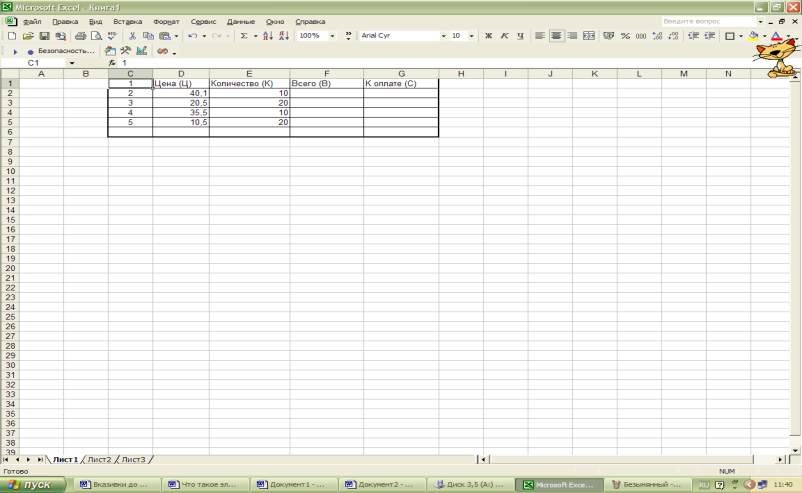
Рис. 1 Екран Microsoft Excel
За замовчуванням вся інформація в таблицях подається у форматі Общий, що дає змогу працювати як із текстом, так і з числами. Формат комірок (діапазонів комірок) можна змінити. Для цього активізують команди Формат, Ячейки. У вкладці Число є перелік таких форматів:
-
общий — використовується за замовчуванням як для чисел, так і для тексту;
-
числовой — застосовується для роботи з числами, параметр Число десятичньїх знаков дає можливість установити потрібну кількість десяткових знаків (45,33; 56,125);
-
финансовьій, денежньїй — використовуються для роботи з числами, що стосуються грошових одиниць (11,25 грн.; 24 грн.);
-
дата — відображає числа у вигляді дати (12.01.2001 або 12 Січ 01);
-
время — відображає числа у вигляді часу (15.02.2001 12:45:33);
-
процентний — застосовується для створення чисел у відсотковому вигляді. Якщо на такий формат перетворюють числовий тип існуючих значень, то вони збільшуються у 100 разів;
-
дробный — числа подаються у вигляді дробу (число 0,5 у цьому форматі матиме вигляд 1/2; 5/10).
У вкладці Выравнивание можна встановити різні види вирівнювання значень, які можуть бути розташовані по вертикалі та горизонталі (група Ориентация), а також параметр для об'єднання кількох комірок в єдине ціле (наприклад, при створенні об'єднаних назв тощо).
У вкладці Шрифт можна встановити вид і розмір шрифту, верхній та нижній індекси, вибрати тип ліній рамки.
У вкладці Границы можна встановити рамки для комірки (діапазонів комірок).
У вкладці Вид можна виконати заливання комірки кольором.
